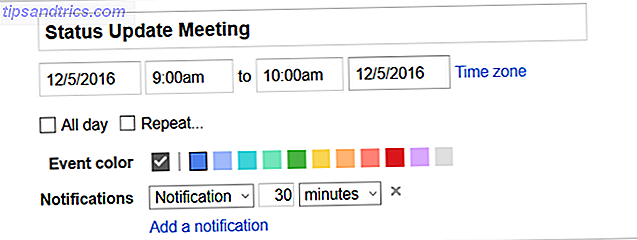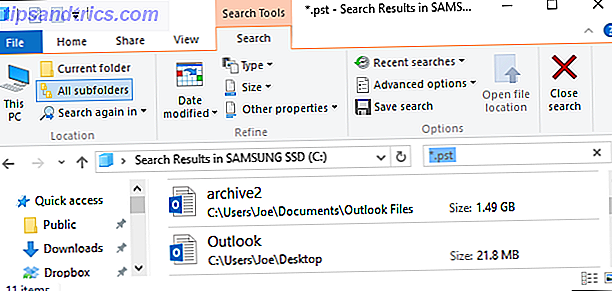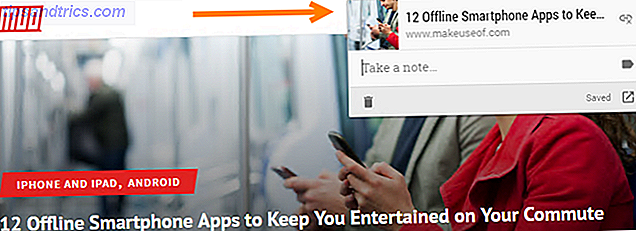Over tid vil hver Windows-installation, New To Windows? Disse tips hjælper dig med at overleve nye til Windows? Disse tips hjælper dig med at overleve Mange børn i disse dage går gennem skole ved hjælp af iPads, Macs og Android tabletter. Tidligere eller senere møder de fleste Windows. Lær om OS og tips om at mestre det! Læs mere opbygger overskydende cruft, der bare spilder plads. Filer og programmer, som vi ikke klarer at rydde op, bidrager til problemet. Medmindre du træder ind, vil du snart støde på en advarsel om lav diskplads eller en langsom computer. Sådan fremskynder Windows 10 fra opstart for at lukke. Sådan fremskynder Windows 10 fra opstart for at lukke registreringsdatabasen tweaks og utilsigtede rengøringsmidler satser sjældent en langsom computer . Vi har udarbejdet en liste over forsøgte og sande metoder, der vil give din Windows 10-computer et øjeblikkeligt resultatforøgelse. Læs mere .
Lad os se på de værktøjer, du kan bruge til at rydde op Windows 10. Vi vil gå ud over alternativer til CCleaner Sådan rengøres din Windows 10-pc uden brug af CCleaner Sådan rengøres din Windows 10-pc uden brug af CCleaner Leder du efter et alternativ til CCleaner for rengøring din pc? Her er en up-and-coming app, der kan være op ad din smug. Læs mere ! Vi undersøger forskellige programmer til brug i forskellige situationer.
Ringe ubrugelige filer
Når du rydder midlertidige filer på din pc, har du to hovedmuligheder: Den indbyggede diskplads til diskplads i Windows Diskplads? 5 Indbyggede Windows-værktøjer til frigørelse af lagerplads Lavdiskplads? 5 Native Windows-værktøjer til frigørelse af opbevaringsplads Du må ikke downloade et fisket tredjeparts værktøj for at genvinde værdifuldt diskplads! Windows har sine egne værktøjer til jobbet, og de er nemme at bruge. Læs mere og CCleaner. Da de har forskellige styrker, kan de bruges i harmoni.
Diskoprydning
Diskoprydningsprogrammet er en del af Windows. Du kan få adgang til det ved at skrive Diskoprydning i startmenuen. Giv det et par minutter til at analysere systemet, og det vil præsentere dig med en liste over emner til gennemgang.
Du kan fjerne de fleste af emnerne uden tanke. Du kan måske holde fast ved rengøring af Windows ESD-installationsfilerne dog. Fjernelse af dette sparer plads, men du kan ikke nulstille din computer ved hjælp af PC Refresh-funktionen. Sådan genoprettes systemgendannelse og fabriksindstilling i Windows 10 Sådan genoprettes systemgendannelse og fabriksindstilling i Windows 10 Rummet er spildt i en fuldgendannelsespartition er en fortidens ting. Systemgendannelse og fabriksindstilling er forbedret i Windows 10. Vi viser dig, hvordan det hele virker nu. Læs mere uden Windows 10 installationsmedier.
Bortset fra denne advarsel, bør du ikke have noget problem ved at fjerne filer ved hjælp af Diskoprydning. Du er velkommen til at udelukke enhver kategori, du ikke er sikker på. Sørg for at klikke på knappen Clean system files først for at se alt, hvad der kan fjernes!
CCleaner
Hvis du vil gå videre, er det din bedste løsning at bruge CCleaner. Dette pålidelige værktøj renser mange flere applikationer end det indbyggede Windows-værktøj. Åbn den og brug fanen Cleaner til venstre for at få et overblik over alt, hvad du kan fjerne.
CCleaner giver dig mulighed for at rydde op flere Windows-filer 7 Skjulte Windows Caches og hvordan du sletter dem 7 Skjulte Windows Caches og hvordan du sletter dem Cached-filer kan tage op mange bytes. Selvom dedikerede værktøjer kan hjælpe dig med at frigøre diskplads, kan de muligvis ikke rydde det hele. Vi viser dig, hvordan du manuelt frigiver lagerplads. Læs mere end Diskoprydning, selv ned til små stykker som den sidste downloadlokation i Internet Explorer. Du kan også rydde op til filer til installerede apps, som f.eks. Chrome og Firefox, medieafspillere og Office-applikationer.
Det er værd at gennemse de afkrydsningsfelter, som CCleaner vælger som standard, inden de bruges. Nogle muligheder, som at fjerne miniaturebilleder, er ikke nødvendige, fordi Windows vil genskabe dem, når du får adgang til filerne igen. Brug knappen Analyser til at finde ud af, hvor meget plads hver kategori tager op. Vælg Clean, når du er klar til at slette disse filer.
CCleaner har også mulighed for at rydde registret. Må ikke gøre dette. Selv en betroet registreringsdatabasen renere som CCleaner er i bedste fald ubrugelig, da fjernelse af hundredvis af registreringsdatabaser "fejl" ikke vil forbedre ydeevnen på alle. Tro ikke Hype: Registry Cleaners gør ikke Windows hurtigere. Tro ikke Hype: Registry Rengøringsmidler gør ikke Windows hurtigere Der er blevet givet meget råd om, hvordan du holder computeren kørende, og hvordan du retter den, når den er langsom. Vi har endda offentliggjort en Windows on Speed-vejledning, skrevet ... Læs mere, og du er mere tilbøjelige til at bryde noget med overskydende rengøring 5 måder Overzealous Cleaning kan bryde Windows 5 måder Overdriven rengøring kan bryde Windows Det er let at gå overbord med rengøring af din pc. Når du renser din pc, skal du være sikker på, at du ved hvad du kommer ind i - det er let at bryde noget. Læs mere end hvad som helst.
Rengør store filer
Når du har fjernet uønskede systemfiler, er det næste skridt at analysere installerede apps og programmer. Her kan TreeSize Free hjælpe dig med at identificere de mapper, der optager mest plads på dit system.
Søg efter store genstande
Åbn TreeSize og klik på Scan på den øverste linje. Du kan vælge hele dit C: drev (hvilket er en god ide) eller scanne en bestemt mappe. Du bliver muligvis bedt om at give administrativ tilladelse. Efter et par minutter vil TreeSize vise dig alt på dit system, arrangeret af de største filer først.
Dine største mapper vil sandsynligvis være din brugermappe, Windows-mappen og mappen Programmer. Der er ikke meget du kan gøre i Windows-mappen uden at forårsage problemer, så lad os holde os til Programfilerne og din brugermappe.
Programfilmappen (inklusive mappen Programfil (x86) på 64-bit installation af Windows) indeholder alle dine installerede apps og programmer. Massive installationer som Adobe kreative produkter samt spil, vil sandsynligvis blive vist her. Se et kig på, hvilke apps der optager mest plads.
Jeg skal finde en måde at rydde op på min pc. Jeg sværger, at der er for mange programmer her, som jeg aldrig installerede.
- ?? (@euphoricwinters) 27. juli 2016
Eliminer store genstande, der ikke længere er brug for
Når du har identificeret, hvilken software der optager plads, og som du vil fjerne, skal du skrive Programmer i startmenuen for at åbne programmer og funktioner . Mens du kan sortere efter størrelse i denne menu, er den ofte ikke pålidelig, hvorfor vi først brugte TreeSize. Find den software, du vil fjerne, højreklik derefter på navnet og vælg Afinstaller . Følg vejledningen, som kan være forskellig for forskellige softwarestykker, for at smide programmet ud Sådan installeres og afinstalleres Windows-programmer i bulk Sådan installeres og afinstalleres Windows-programmer i bulk En masseinstallatør eller afinstallerer kan spare dig masser af tid. Husk sidste gang du opretter en ny computer? Vi skal lære dig, hvordan du gør disse opgaver i et øjeblik. Læs mere .
Hvis du ikke er sikker på, om du skal fjerne noget, skal du tjekke ud. Skal jeg fjerne det? for rådgivning, hvilken software skal du afinstallere med, skal jeg fjerne den? Vide, hvilken software der skal afinstalleres med, skal jeg fjerne det? Her på MakeUseOf har vi udgivet mange artikler, der gennemgår og fremhæver software, der gør det muligt at afinstallere applikationer helt og rent fra dit system. Et problem, mange af jer løber ind, er ikke at vide, hvilke ... Læs mere fra andre brugere.
Sidst er din personlige mappe under Brugere. Det er her, hvor Windows gemmer alle vores personlige filer, herunder billeder og video. En anden stor mappe kan være AppData, som indeholder oplysninger, der bruges af apps til dine præferencer og oplysninger. Applikationer gemmer normalt cachelagrede filer 7 Skjulte Windows Caches og hvordan du sletter dem 7 Skjulte Windows Caches og hvordan du sletter dem Cached-filer kan tage op mange bytes. Selvom dedikerede værktøjer kan hjælpe dig med at frigøre diskplads, kan de muligvis ikke rydde det hele. Vi viser dig, hvordan du manuelt frigiver lagerplads. Læs mere her.
Hvis du f.eks. Gemmer musik offline med Spotify Premium, ser du meget plads i mappen (hvis du ikke allerede kører CCleaner).
For at rydde plads fra din egen mappe skal du flytte store filer til en ekstern harddisk eller slette gamle ting, du ikke har brug for. Hvis du har mange filer synkroniseret fra Dropbox eller Google Drive, skal du også bruge deres præferences menuer til at synkronisere nogle filer fra din lokale maskine for at spare plads.
Du kan altid få adgang til disse filer via webgrænsefladen.
Rengør Bloatware
Vi har ryddet op midlertidige filer og slettet af brugerdata, som vi ikke har brug for. Det næste skridt er at fjerne forudinstalleret bloatware. Om "anbefales" Windows 10 Moderne apps 5 Pladser til at finde og deaktivere annoncer i Windows 10 5 Pladser til at finde og deaktivere annoncer i Windows 10 Du skal ikke bruge reklame i dit operativsystem. Windows 10 indeholder et par annoncer og kampagner. Vi viser dig hvor du finder og hvordan du kan slippe af med dem. Læs mere eller producentinstalleret junk. Fjernelse af dette er et godt trin, når du installerer Windows eller tager et stort rengøringsprogram.
Vi har vist dig, hvordan du fjerner Windows 10 præinstallerede apps Træt af Bloatware? Sådan rydder du Windows 10 Store Apps Træt af Bloatware? Sådan renser du Windows 10 Store Apps til Microsoft, Windows 10 er en pengeautomat. Med fremtidige opdateringer vil flere apps blive forudinstalleret og promoveret på startmenuen. Lad os vise dig, hvordan du nemt fjerner forudinstallerede Windows Store-apps. Læs mere ved hjælp af 10AppsManager. Dette gratis værktøj giver dig kontrol over Windows 'lager Moderne apps. Når den side er færdig, skal du bruge PC Decrapifier til at afinstallere fabrikant crapware Sådan fjerner du uønsket crapware fra dit helt nye Windows 7-system Sådan fjernes uønsket crapware fra dit helt nye Windows 7-system Læs mere. Dette omfatter premium antivirusforsøg eller branded software, der duplicerer Windows funktionalitet.
Rengør dit skrivebord
Selv med en ren computer kan et rodet skrivebord føre til forvirring. Hvis du lagrer alle dine vigtige filer på dit skrivebord, skal du tage lidt tid på at rydde op på skrivebordet en gang for alle Sådan rydder du op til dit Windows-skrivebord En gang for alle Sådan rydder du op til din Windows-skrivebord En gang for alle Clutter er mere skadeligt end du indser. Et ryddeligt Windows-skrivebord gør det lettere at finde, er mere glædeligt at se på og reducerer stress. Vi viser dig, hvordan du får dit skrivebord i rækkefølge. Læs mere - du vil blive overrasket over den forskel, det gør.
Den nemmeste måde at rense skrivebordet på er at flytte alle filer til et andet sted. Opret derefter genvejstaster Sådan oprettes Windows-genveje på skrivebordet på den nemme måde Sådan oprettes Windows-genveje på skrivebordet Easy Easy Smart genvejstaster kan spare dig ubevægelig sigtning gennem menuer og mapper. Vi viser dig hurtige og nemme måder at oprette dem på. Læs mere til de filer, du virkelig har brug for på dit skrivebord. Hvis dette ikke virker plausibelt, kan hegn være den app, du har brug for.
Hegn giver dig mulighed for at styre dine ikoner på skrivebordet meget mere kraftfuldt end indbyggede Windows-værktøjer. Med dette værktøj kan du slå lignende ikoner sammen og gemme dem, når du ikke bruger dem, blandt andre evner.
Med en ren computer og ren desktop vil du føle, at du bruger et helt nyt system!
Omhyggelig rengøring
Vi har allerede rørt ved ikke at bruge registreringsdatabasen rengøringsmidler med CCleaner, men det gentager sig med al den falske software derude: download ikke "My Clean PC 3000" eller andre sådanne uønskede programmer.
Disse falske apps Sådan spot falsk antivirus og system rengøring apps Sådan Spot Falske Antivirus og System Rengøring Apps Falske "antivirus" apps, der foregiver at finde malware, så du vil købe premium version af app er stigende og målrettet Mac-brugere. Her er et par tips til at identificere disse apps ... Læs mere find hundredvis eller tusindvis af "problemer", som det beder dig om at betale for at rengøre.
Værktøjerne ovenfor vil gøre al den rengøring, du har brug for gratis. Og de vil ikke gyde annoncer eller andre crap på din computer som fakes gør. Selv legitim software bør ikke bruges til at rense din registreringsdatabase. Det er bare unødvendigt.
Endelig være forsigtig med, hvor du downloader fra. Det er normalt sikreste at hente software fra producentens hjemmeside eller pålidelige websteder. 9 Reneste og sikreste websites til at downloade gratis software til Windows 9. Reneste og sikreste websites til at downloade gratis software til Windows. Downloadning af software kan være farligt. Besøg det forkerte websted, og du kan ved et uheld downloade skadelig software. Vi har lavet gratis software download sites, du kan stole på. Læs mere, så mange tredjepartswebsites som Download.com inkluderer bundne junk i deres installatører.
Gå tilbage til Stock Windows 10
Du har læst alt ovenfor, og du vil ikke gøre rengøringsarbejdet? Måske føler du, at dit system er så fuld af crap at det aldrig bliver løst. Windows 10 har en indbygget mulighed, som du vil elske!
Opdatering af pc Opdatering, genindstilling, gendannelse eller geninstallation af Windows? Skal du opdatere, nulstille, gendanne eller geninstallere Windows? Har du nogensinde ønsket at nulstille Windows 7 uden at miste personlige data? Mellem en fabriks nulstilling og en geninstallation var det hårdt. Siden Windows 8 har vi to nye muligheder: Opdater og Nulstil. Hvilken er rigtig ... Læs mere er en måde at hoppe tilbage til en standardinstallation af Windows, mens du holder dine programmer. Det eneste problem er, at computerproducenterne kan tilpasse opdateringsbillederne til at installere deres egne crapware igen.
Hvis du vil bruge Opdater og få et standard Windows 10-billede direkte fra Microsoft, skal du skrive Gendannelse til startmenuen for at åbne genoprettelsespanelet. Rul ned til bunden, og klik på Lær hvordan du begynder at friske med en ren installation af Windows . Dette vil bringe dig til en side, der hjælper dig med at komme i gang. Du har mulighed for at foretage en fuld nulstilling 4 måder at nulstille Windows 10 og geninstallere fra scratch 4 måder at nulstille Windows 10 og geninstallere fra scratch Windows 10 er stadig Windows, hvilket betyder, at det vil have en frisk start hver gang imellem. Vi viser dig, hvordan du kan få en frisk Windows 10 installation med så lidt indsats som muligt. Læs mere (sletning af dine data) eller bare nulstilling af installerede programmer.
Nogle computerleverandører er værre end andre med junkware. Hvis du er overvældet med crapware, kan denne metode være hurtigere end at fjerne alt manuelt.
Knirkende rent
Disse værktøjer, mens de er forskellige, arbejder sammen for at give dig et rent Windows-system. Du har måske ikke brug for dem alle lige nu, men de er gode til at holde i din værktøjskasse, for når tingene bliver lidt rodet.
Nu hvor du ved alt om at rydde op Windows 10, skal du tage et par minutter til at udføre fjederrengøring. Rengøringschefer og værktøjssæt til din Windows-pc. Varmelysningstjeklisten og værktøjssæt til din Windows-pc Din computer har brug for en regelmæssig checkup, ligesom din bil eller din have. Hardwareen kan samle snavs, mens softwaren kan opblussen og sænke dit system. Lad os lede dig gennem oprydning. Læs mere og ryd din hardware op!
Hvilke andre værktøjer er nødvendige for at rense dit system? Lad os vide, hvor meget plads du frigjort ved hjælp af disse metoder, og tilføj til listen, nede i kommentarerne!